25.1.1. Cartografia
25.1.1.1. Allinea punti agli elementi
Calcola la rotazione richiesta per allineare gli elementi puntuali con l’elemento più vicino di un altro layer di riferimento. Un nuovo campo viene aggiunto al layer in uscita che viene riempito con l’angolo (in gradi, in senso orario) rispetto alla elemento di riferimento più vicino.
Opzionalmente, la simbologia del layer in uscita può essere impostata per utilizzare automaticamente il campo di rotazione calcolato per ruotare i simboli. Se si desidera, si può impostare una distanza massima da utilizzare quando si allineano i punti, per evitare di allineare punti isolati a elementi distanti.
Suggerimento
Questo algoritmo è progettato per casi d’uso come l’allineamento dei simboli dei punti di edifici per seguire la direzione della strada più vicina.
 Permette features in-place modification
Permette features in-place modification
Parametri
Etichetta |
Nome |
Tipo |
Descrizione |
|---|---|---|---|
Layer in ingresso |
|
[vettore: puntuale] |
Elementi puntuali per i quali calcolare la rotazione |
Layer di riferimento |
|
[vettore: qualsiasi] |
Layer per il quale trovare l’elemento più vicino per il calcolo della rotazione |
Distanza massima da considerare Opzionale |
|
[numero] Default: Non impostato |
Se non viene trovato alcun elemento di riferimento entro questa distanza, non viene assegnata alcuna rotazione all’elemento puntuale. |
Nome del campo per l’angolo |
|
[stringa] Default: “rotazione” |
Campo in cui memorizzare il valore di rotazione. |
Applica automaticamente la simbologia |
|
[booleano] Default: True |
Ruota il simbolo degli elementi utilizzando il valore del campo dell’angolo |
Layer allineato |
|
[vettore: puntuale] Default: |
Specifica il layer del vettore in uscita ruotato. Uno di:
La codifica del file può anche essere cambiata qui. |
Output
Etichetta |
Nome |
Tipo |
Descrizione |
|---|---|---|---|
Layer allineato |
|
[vettore: puntuale] |
Il vettore puntuale con un campo di rotazione aggiunto. Se caricato in QGIS, viene applicata di default la simbologia del layer in ingresso, con una rotazione definita dai dati del suo simbolo. |
Codice Python
ID Algoritmo: native:angletonearest
import processing
processing.run("algorithm_id", {parameter_dictionary})
L” id dell’algoritmo viene visualizzato quando si passa il mouse sull’algoritmo nella finestra degli Strumenti di Processing. Il dizionario dei parametri fornisce i Nomi e i valori dei parametri. Vedi Usare gli algoritmi di Processing dalla console dei comandi per dettagli su come eseguire algoritmi di elaborazione dalla console Python.
25.1.1.2. Combina piu database di stile
Combina più database di stile QGIS in un unico database di stile. Se elementi dello stesso tipo con lo stesso nome esistono in diversi database di origine, questi saranno rinominati per avere nomi univoci nel database combinato in uscita.
Vedi anche
Parametri
Etichetta |
Nome |
Tipo |
Descrizione |
|---|---|---|---|
Database in ingresso |
|
[file] [lista] |
File contenenti oggetti di stile QGIS |
Oggetti da combinare |
|
[numerazione] [lista] |
Tipi di oggetti di stile nei database in ingresso che vorresti mettere nel nuovo database. Questi possono essere:
|
Stile database in uscita |
|
[file] Default: |
In uscita
|
Output
Etichetta |
Nome |
Tipo |
Descrizione |
|---|---|---|---|
Conteggio scala di colori |
|
[numero] |
|
Conteggio impostazioni etichetta |
|
[numero] |
|
Stile database in uscita |
|
[file] |
In uscita |
Conteggio dei simboli |
|
[numero] |
|
Conteggio formato testo |
|
[numero] |
Codice Python
ID Algoritmo: native:combinestyles
import processing
processing.run("algorithm_id", {parameter_dictionary})
L” id dell’algoritmo viene visualizzato quando si passa il mouse sull’algoritmo nella finestra degli Strumenti di Processing. Il dizionario dei parametri fornisce i Nomi e i valori dei parametri. Vedi Usare gli algoritmi di Processing dalla console dei comandi per dettagli su come eseguire algoritmi di elaborazione dalla console Python.
25.1.1.3. Crea un visualizzatore categorizzato dagli stili
Imposta la visualizzazione di un layer vettoriale ad una visualizzazione categorizzata usando simboli corrispondenti da un database di stile. Se non viene specificato alcun file di stile, vengono invece utilizzati i simboli dalla libreria di simboli dell’utente symbol library.<vector_symbol_library>`
Un’espressione o un campo specifico viene utilizzato per creare categorie per la visualizzazione. Ogni categoria è abbinata individualmente ai simboli che esistono all’interno del database di stile XML QGIS specificato. Ogni volta che viene trovato il nome di un simbolo corrispondente, il simbolo della categoria sarà impostato su questo simbolo identificato.
Se vuoi, gli output possono anche essere tabelle contenenti le liste delle categorie che non hanno potuto essere abbinate ai simboli, e i simboli che non sono stati abbinati alle categorie.
Parametri
Etichetta |
Nome |
Tipo |
Descrizione |
|---|---|---|---|
Layer in ingresso |
|
[vettore: qualsiasi] |
Layer vettoriale a cui applicare uno stile categorizzato |
Categorizzare usando una espressione |
|
[espressione] |
Campo o espressione per categorizzare gli elementi |
Database di stile (lasciare vuoto per usare i simboli salvati) |
|
[file] |
File ( |
Usare la distinzione tra maiuscole e minuscole per i nomi dei simboli |
|
[booleano] Predefinito: False |
Se True ( selezionato), applica un confronto case sensitive tra le categorie e i nomi dei simboli |
Ignorare i caratteri non alfanumerici quando si confrontano. |
|
[booleano] Predefinito: False |
Se True ( selezionato), i caratteri non alfanumerici nei nomi delle categorie e dei simboli saranno ignorati, permettendo una maggiore tolleranza durante la selezione. |
Categorie che non trovano corrispondenza Opzionale |
|
[tabella] Default: |
Tabella risultato per le categorie che non corrispondono a nessun simbolo nel database. Uno di:
La codifica del file può anche essere cambiata qui. |
Nomi di simboli che non trovano corrispondenza Opzionale |
|
[tabella] Default: |
Tabella risultato per i simboli del database di stile fornito che non corrispondono a nessuna categoria. Uno di:
La codifica del file può anche essere cambiata qui. |
Output
Etichetta |
Nome |
Tipo |
Descrizione |
|---|---|---|---|
Categorie che non trovano corrispondenza |
|
[tabella] |
Elenca le categorie che non possono essere associate a nessun simbolo nel database di stile fornito |
Nomi di simboli che non trovano corrispondenza |
|
[tabella] |
Elenca i simboli dal database di stile fornito che non possono essere abbinati a nessuna categoria |
Layer categorizzati |
|
[uguale all’input] |
Il layer vettoriale in ingresso con lo stile categorizzato applicato. Nessun nuovo layer è in uscita. |
Codice Python
ID Algoritmo: native:categorizeusingstyle
import processing
processing.run("algorithm_id", {parameter_dictionary})
L” id dell’algoritmo viene visualizzato quando si passa il mouse sull’algoritmo nella finestra degli Strumenti di Processing. Il dizionario dei parametri fornisce i Nomi e i valori dei parametri. Vedi Usare gli algoritmi di Processing dalla console dei comandi per dettagli su come eseguire algoritmi di elaborazione dalla console Python.
25.1.1.4. Crea database di stile dal progetto
Estrae tutti gli oggetti di stile (simboli, scala di colori, formati di testo e impostazioni delle etichette) da un progetto QGIS.
I simboli estratti sono salvati in un database di stile QGIS (formato:file:XML), che può essere gestito e importato tramite la finestra di dialogo Style Manager.
Vedi anche
Parametri
Etichetta |
Nome |
Tipo |
Descrizione |
|---|---|---|---|
Progetto in ingresso (lasciare vuoto per usare quello attivo) Opzionale |
|
[file] |
Un file di progetto QGIS da cui estrarre gli oggetti di stile |
Oggetti da estrarre |
|
[numerazione] [lista] |
Tipi di oggetti di stile nel progetto in input che vorresti mettere nel nuovo database. Questi possono essere:
|
Stile database in uscita |
|
[file] Default: |
Specifica il file
|
Output
Etichetta |
Nome |
Tipo |
Descrizione |
|---|---|---|---|
Conteggio scala di colori |
|
[numero] |
Numero delle scale di colori |
Conteggio impostazioni etichetta |
|
[numero] |
Numero delle impostazioni delle etichette |
Stile database in uscita |
|
[file] |
Risultato |
Conteggio dei simboli |
|
[numero] |
Numero di simboli |
Conteggio formato testo |
|
[numero] |
Numero di formati di testo |
Codice Python
ID Algoritmo:native:stylefromproject
import processing
processing.run("algorithm_id", {parameter_dictionary})
L” id dell’algoritmo viene visualizzato quando si passa il mouse sull’algoritmo nella finestra degli Strumenti di Processing. Il dizionario dei parametri fornisce i Nomi e i valori dei parametri. Vedi Usare gli algoritmi di Processing dalla console dei comandi per dettagli su come eseguire algoritmi di elaborazione dalla console Python.
25.1.1.5. Esportazione del layout dell’atlante come immagine
Esporta l’atlante di un layout di stampa come file immagine (ad esempio, immagini PNG o JPEG).
Se è impostato un layer di copertura, le impostazioni dell’atlante del layout selezionato esposte in questo algoritmo saranno sovrascritte. In questo caso, un filtro vuoto o un ordinamento tramite una espressione disattiverà tali impostazioni.
Parametri
Parametri di Base
Etichetta |
Nome |
Tipo |
Descrizione |
|---|---|---|---|
Layout Atlante |
|
[layout] |
Layout da esportare |
Layer di copertura Opzionale |
|
[vettore: qualsiasi] |
Layer da utilizzare per generare l’atlante |
Espressione filtro |
|
[espressione] |
Espressione da utilizzare per filtrare gli elementi dell’atlante |
Espressione di ordinamento Opzionale |
|
[espressione] |
Espressione da utilizzare per ordinare gli elementi dell’atlante |
Ordine inverso Opzionale |
|
[booleano] |
Determina se l’ordinamento deve essere invertito. Utilizzato quando viene fornita un’espressione di ordinamento. |
Espressione del nome del file in uscita |
|
[espressione] Predefinito: “output_”||@atlas_featurenumber |
Espressione da utilizzare per generare i nomi dei file |
Cartella di output |
|
[folder] |
Cartella di destinazione in cui verranno generate le immagini |
Parametri Avanzati
Etichetta |
Nome |
Tipo |
Descrizione |
|---|---|---|---|
Layer mappa da assegnare all(agli) oggetto mappa sbloccato. Opzionale |
|
[enumeration] [layer] |
Layer da visualizzare nell’oggetto(i) mappa il cui contenuto non è bloccato |
Formato immagine |
|
[list] Predefinito: png |
Formato del(i) file generato. L’elenco dei formati disponibili varia a seconda del sistema operativo e dei driver installati. |
DPI Opzionale |
Default: Non impostato |
[numero] |
DPI del(i) file in uscita. Se non è impostato, verrà utilizzato il valore delle impostazioni del layout di stampa. |
Generazione world file |
|
[booleano] Default: True |
Stabilisce se deve essere generato un world file |
Esportazione metadati RDF |
|
[booleano] Default: True |
Stabilisce se i metadati RDF (titolo, autore, …) devono essere generati. |
Abilitazione antialiasing |
|
[booleano] Default: True |
Stabilisce se l’antialiasing deve essere abilitato |
Output
Etichetta |
Nome |
Tipo |
Descrizione |
|---|---|---|---|
File immagine |
|
[file] |
File immagine generati dal layout dell’atlante |
Codice Python
ID Algoritmo: native:atlaslayouttoimage
import processing
processing.run("algorithm_id", {parameter_dictionary})
L” id dell’algoritmo viene visualizzato quando si passa il mouse sull’algoritmo nella finestra degli Strumenti di Processing. Il dizionario dei parametri fornisce i Nomi e i valori dei parametri. Vedi Usare gli algoritmi di Processing dalla console dei comandi per dettagli su come eseguire algoritmi di elaborazione dalla console Python.
25.1.1.6. Esportazione del layout dell’atlante in formato PDF
Esporta l’atlante di un layout di stampa come uno o più file PDF.
Se è impostato un layer di copertura, le impostazioni dell’atlante del layout selezionato esposte in questo algoritmo saranno sovrascritte. In questo caso, un filtro vuoto o un ordinamento tramite una espressione disattiverà tali impostazioni.
Parametri
Parametri di Base
Etichetta |
Nome |
Tipo |
Descrizione |
|---|---|---|---|
Layout Atlante |
|
[layout] |
Layout da esportare |
Layer di copertura Opzionale |
|
[vettore: qualsiasi] |
Layer da utilizzare per generare l’atlante |
Espressione filtro |
|
[espressione] |
Espressione da utilizzare per filtrare gli elementi dell’atlante |
Espressione di ordinamento Opzionale |
|
[espressione] |
Espressione da utilizzare per ordinare gli elementi dell’atlante |
Ordine inverso Opzionale |
|
[booleano] |
Determina se l’ordinamento deve essere invertito. Utilizzato quando viene fornita un’espressione di ordinamento. |
Parametri Avanzati
Etichetta |
Nome |
Tipo |
Descrizione |
|---|---|---|---|
Layer mappa da assegnare all(agli) oggetto mappa sbloccato. Opzionale |
|
[enumeration] [layer] |
Layer da visualizzare nell’oggetto(i) mappa il cui contenuto non è bloccato |
DPI Opzionale |
Default: Non impostato |
[numero] |
DPI del(i) file in uscita. Se non è impostato, verrà utilizzato il valore delle impostazioni del layout di stampa. |
Esporta sempre come vettori |
|
[booleano] Predefinito: False |
Stabilisce se i dati vettoriali devono essere lasciati come vettori |
Aggiungere informazioni di georeferenziazione |
|
[booleano] Default: True |
Stabilisce se deve essere generato un world file |
Esportazione metadati RDF |
|
[booleano] Default: True |
Stabilisce se i metadati RDF (titolo, autore, …) devono essere generati. |
Disabilitazione dell’esportazione di layer raster tassellati |
|
[booleano] Predefinito: False |
Stabilisce se il raster deve essere tassellato |
Semplificare le geometrie per ridurre le dimensioni del file in uscita |
|
[booleano] Default: True |
Stabilisce se le geometrie devono essere semplificate per ridurre le dimensioni del file in uscita. |
Esportazione testo |
|
[list] Default: 0 |
Stabilisce se il testo deve essere esportato come percorso o come testo. Le opzioni possibili sono:
|
File PDF |
|
[file] Predefinito: [Save to temporary file] |
Nome (compreso il percorso) del file in uscita. Uno di:
|
Output
Etichetta |
Nome |
Tipo |
Descrizione |
|---|---|---|---|
File PDF |
|
[file] |
File PDF corrispondente al layout dell’atlante esportato |
Codice Python
ID Algoritmo: native:atlaslayouttopdf
import processing
processing.run("algorithm_id", {parameter_dictionary})
L” id dell’algoritmo viene visualizzato quando si passa il mouse sull’algoritmo nella finestra degli Strumenti di Processing. Il dizionario dei parametri fornisce i Nomi e i valori dei parametri. Vedi Usare gli algoritmi di Processing dalla console dei comandi per dettagli su come eseguire algoritmi di elaborazione dalla console Python.
25.1.1.7. Esportazione del layout di stampa come immagine
Esporta un layout di stampa come file immagine (ad esempio immagini PNG o JPEG).
Parametri
Parametri di Base
Etichetta |
Nome |
Tipo |
Descrizione |
|---|---|---|---|
Stampa layout |
|
[layout] |
Layout da esportare |
File immagine |
|
[file] Predefinito: [Save to temporary file] |
Nome (compreso il percorso) del file in uscita. Uno di:
|
Parametri Avanzati
Etichetta |
Nome |
Tipo |
Descrizione |
|---|---|---|---|
Layer mappa da assegnare all(agli) oggetto mappa sbloccato. Opzionale |
|
[enumeration] [layer] |
Layer da visualizzare nell’oggetto(i) mappa il cui contenuto non è bloccato |
DPI Opzionale |
Default: Non impostato |
[numero] |
DPI del(i) file in uscita. Se non è impostato, verrà utilizzato il valore delle impostazioni del layout di stampa. |
Generazione world file |
|
[booleano] Default: True |
Stabilisce se deve essere generato un world file |
Esportazione metadati RDF |
|
[booleano] Default: True |
Stabilisce se i metadati RDF (titolo, autore, …) devono essere generati. |
Abilitazione antialiasing |
|
[booleano] Default: True |
Stabilisce se l’antialiasing deve essere abilitato |
Output
Etichetta |
Nome |
Tipo |
Descrizione |
|---|---|---|---|
File immagine |
|
[file] |
File immagine corrispondente al layout di stampa esportato |
Codice Python
ID Algoritmo: native:printlayouttoimage
import processing
processing.run("algorithm_id", {parameter_dictionary})
L” id dell’algoritmo viene visualizzato quando si passa il mouse sull’algoritmo nella finestra degli Strumenti di Processing. Il dizionario dei parametri fornisce i Nomi e i valori dei parametri. Vedi Usare gli algoritmi di Processing dalla console dei comandi per dettagli su come eseguire algoritmi di elaborazione dalla console Python.
25.1.1.8. Esportazione del layout di stampa come PDF
Esporta un layout di stampa come file PDF.
Parametri
Parametri di Base
Etichetta |
Nome |
Tipo |
Descrizione |
|---|---|---|---|
Layout di stampa |
|
[layout] |
Layout da esportare |
File PDF |
|
[file] Predefinito: [Save to temporary file] |
Nome (compreso il percorso) del file in uscita. Uno di:
|
Parametri Avanzati
Etichetta |
Nome |
Tipo |
Descrizione |
|---|---|---|---|
Layer mappa da assegnare all(agli) oggetto mappa sbloccato. Opzionale |
|
[enumeration] [layer] |
Layer da visualizzare nell’oggetto(i) mappa il cui contenuto non è bloccato |
DPI Opzionale |
Default: Non impostato |
[numero] |
DPI del(i) file in uscita. Se non è impostato, verrà utilizzato il valore delle impostazioni del layout di stampa. |
Esporta sempre come vettori |
|
[booleano] Predefinito: False |
Stabilisce se i dati vettoriali devono essere lasciati come vettori |
Aggiungere informazioni di georeferenziazione |
|
[booleano] Default: True |
Stabilisce se deve essere generato un world file |
Esportazione metadati RDF |
|
[booleano] Default: True |
Stabilisce se i metadati RDF (titolo, autore, …) devono essere generati. |
Disabilitazione dell’esportazione di layer raster tassellati |
|
[booleano] Predefinito: False |
Stabilisce se il raster deve essere tassellato |
Semplificare le geometrie per ridurre le dimensioni del file in uscita |
|
[booleano] Default: True |
Stabilisce se le geometrie devono essere semplificate per ridurre le dimensioni del file in uscita. |
Esportazione testo |
|
[list] Default: 0 |
Stabilisce se il testo deve essere esportato come percorso o come testo. Le opzioni possibili sono:
|
Esportazione dei layer come file PDF separati |
|
[booleano] Predefinito: False |
Se True, verrà creato un file PDF separato per ogni layer e per ogni elemento di mappa del layout. Inoltre, possono essere creati file PDF separati per altri elementi complessi del layout, ottenendo un insieme di file PDF che contengono componenti atomici logici del layout. |
Output
Etichetta |
Nome |
Tipo |
Descrizione |
|---|---|---|---|
File PDF |
|
[file] |
Uno o più file PDF corrispondenti al layout di stampa esportato |
Codice Python
ID Algoritmo: native:printlayouttopdf
import processing
processing.run("algorithm_id", {parameter_dictionary})
L” id dell’algoritmo viene visualizzato quando si passa il mouse sull’algoritmo nella finestra degli Strumenti di Processing. Il dizionario dei parametri fornisce i Nomi e i valori dei parametri. Vedi Usare gli algoritmi di Processing dalla console dei comandi per dettagli su come eseguire algoritmi di elaborazione dalla console Python.
25.1.1.9. Estensione del layout di stampa al layer
Crea un layer poligonale contenente l’estensione di un elemento (o più elementi) della mappa del layout di stampa, con attributi che specificano la dimensione della mappa (in unità di layout, cioè le unità reference map), la scala e la rotazione.
Se il parametro dell’oggetto mappa è specificato, allora solo l’estensione della mappa corrispondente sarà esportata. Se non è specificato, saranno esportate tutte le estensioni della mappa dal layout.
Opzionalmente, può essere specificato uno specifico SR in uscita. Se non è specificato, verrà usato il SR originale dell’oggetto mappa.
Parametri
Parametri di Base
Etichetta |
Nome |
Tipo |
Descrizione |
|---|---|---|---|
Stampa layout |
|
[numero] |
Un layout di stampa nel progetto corrente |
Oggetto Mappa Opzionale |
|
[numero] Predefinito: Tutti gli oggetti delle mappa |
L’oggetto(i) della mappa di cui vuoi estrarre le informazioni. Se non ne viene fornito nessuno, allora vengono elaborati tutti gli oggetti della mappa. |
Estensione |
|
[vettore: poligono] Predefinito: |
Specifica il layer vettoriale in uscita per l’estensione(i). Uno di:
La codifica del file può anche essere cambiata qui. |
Parametri Avanzati
Etichetta |
Nome |
Tipo |
Descrizione |
|---|---|---|---|
Sovrascrivere SR Opzionale |
|
[sr] Predefinito: SR del layout |
Selezionare il SR per il layer in cui l’informazione sarà restituita. |
Output
Etichetta |
Nome |
Tipo |
Descrizione |
|---|---|---|---|
Altezza Mappa |
|
[numero] |
|
Estensione |
|
[vettore: poligono] |
Layer vettoriale poligonale in uscita contenente le estensioni di tutti gli oggetti della mappa del layout in ingresso |
Rotazione Mappa |
|
[numero] |
|
Scala della Mappa |
|
[numero] |
|
Larghezza Mappa |
|
[numero] |
Codice Python
ID Algoritmo: native:printlayoutmapextenttolayer
import processing
processing.run("algorithm_id", {parameter_dictionary})
L” id dell’algoritmo viene visualizzato quando si passa il mouse sull’algoritmo nella finestra degli Strumenti di Processing. Il dizionario dei parametri fornisce i Nomi e i valori dei parametri. Vedi Usare gli algoritmi di Processing dalla console dei comandi per dettagli su come eseguire algoritmi di elaborazione dalla console Python.
25.1.1.10. Imposta stile layer
Applica uno stile specifico ad un layer. Lo stile deve essere definito in un file QML.
Non viene creato nessun nuovo output: lo stile viene immediatamente assegnato al layer.
Parametri
Etichetta |
Nome |
Tipo |
Descrizione |
|---|---|---|---|
Layer in ingresso |
|
[layer] |
Layer in ingresso a cui si vuole applicare lo stile |
File di stile |
|
[file] |
Percorso per il file |
Output
Etichetta |
Nome |
Tipo |
Descrizione |
|---|---|---|---|
|
[uguale all’input] |
Il layer in ingresso con il nuovo stile assegnato. Non viene creato nessun nuovo layer. |
Codice Python
ID Algoritmo: native:setlayerstyle
import processing
processing.run("algorithm_id", {parameter_dictionary})
L” id dell’algoritmo viene visualizzato quando si passa il mouse sull’algoritmo nella finestra degli Strumenti di Processing. Il dizionario dei parametri fornisce i Nomi e i valori dei parametri. Vedi Usare gli algoritmi di Processing dalla console dei comandi per dettagli su come eseguire algoritmi di elaborazione dalla console Python.
25.1.1.11. Colorazione topologica
Assegna un indice di colore al poligono in modo tale che nessun poligono adiacente condivida lo stesso indice di colore, minimizzando il numero di colori richiesti.
L’algoritmo permette di scegliere il metodo da utilizzare per l’assegnazione dei colori.
Un numero minimo di colori può essere specificato, se lo si desidera. L’indice del colore viene salvato in un nuovo attributo chiamato color_id.
L’esempio seguente mostra l’algoritmo con la scelta di quattro colori diversi; come puoi vedere ogni classe di colore ha la stessa quantità di elementi.
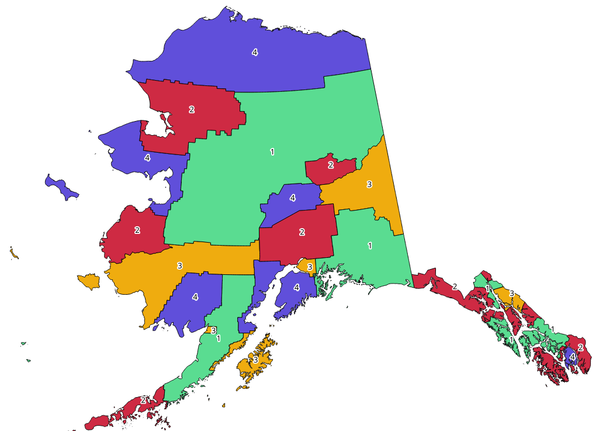
Fig. 25.1 Esempio di colori topologici
Parametri
Etichetta |
Nome |
Tipo |
Descrizione |
|---|---|---|---|
Layer in ingresso |
|
[vettore: poligono] |
Il layer poligonale in ingresso |
Numero minimo di colori |
|
[numero] Predefinito: 4 |
Il numero minimo di colori da assegnare. Minimo 1, massimo 1000. |
Distanza minima tra gli elementi |
|
[numero] Default: 0.0 |
Impedisce che agli elementi vicini (ma che non si toccano) vengano assegnati colori uguali. Minimo 0,0. |
Assegnazione colore bilanciato |
|
[numero] Default: 0 |
Le opzioni sono:
|
Colorato |
|
[vettore: poligono] Predefinito: |
Specifica il layer in uscita. Uno di:
La codifica del file può anche essere cambiata qui. |
Output
Etichetta |
Nome |
Tipo |
Descrizione |
|---|---|---|---|
Colorato |
|
[vettore: poligono] |
Layer vettoriale poligonale con una colonna |
Codice Python
ID Algoritmo: qgis:topologicalcoloring
import processing
processing.run("algorithm_id", {parameter_dictionary})
L” id dell’algoritmo viene visualizzato quando si passa il mouse sull’algoritmo nella finestra degli Strumenti di Processing. Il dizionario dei parametri fornisce i Nomi e i valori dei parametri. Vedi Usare gli algoritmi di Processing dalla console dei comandi per dettagli su come eseguire algoritmi di elaborazione dalla console Python.
25.1.1.12. Trasferire le annotazioni dal layer principale
Trasferisce tutte le annotazioni dal layer di annotazione principale di un progetto a un nuovo layer di annotazione. Il posizionamento degli elementi può quindi essere regolata all’interno della catasta dei layer
Parametri
Etichetta |
Nome |
Tipo |
Descrizione |
|---|---|---|---|
Nuovo nome del layer |
|
[stringa] Predefinito: “Annotazioni” |
Nome del layer di annotazioni da creare |
Output
Etichetta |
Nome |
Tipo |
Descrizione |
|---|---|---|---|
Nuovo nome del layer |
|
[layer] |
Un layer con gli elementi del layer di annotazione principale |
Codice Python
ID Algoritmo: native:transferannotationsfrommain
import processing
processing.run("algorithm_id", {parameter_dictionary})
L” id dell’algoritmo viene visualizzato quando si passa il mouse sull’algoritmo nella finestra degli Strumenti di Processing. Il dizionario dei parametri fornisce i Nomi e i valori dei parametri. Vedi Usare gli algoritmi di Processing dalla console dei comandi per dettagli su come eseguire algoritmi di elaborazione dalla console Python.